前言
博主之前用的是最新版的macOS Catalina,之前试着在用户与群组里面加了一个普通用户,没有用过几次然后删了。前几天发现桌面的文件删不掉了,于是没有多想就直接用sudo命令行删了,最后发现访达打不开了才知道出了大事。然后憨憨的重启了一下,进度条一直停在最后一小截,已经进不去系统了。于是冷静的重启按command+r重新安装了系统,装好之后发现访达还是打不开,于是添加了一个管理员,在那个用户里面找到了原来的文件并且可以正常操作,但是删不了打开不了访达的那个管理员。出于强迫症,我把近50个G的文件拷贝进了U盘,然后抹掉了macOS。然后command+r重新安装的时候安装的是macOS Sierra,进度条读完后提示“准备安装时发生错误,请尝试重新运行此应用程序”,尝试了网上的各种方法都以失败告终。
事故原因
系统盘没抹除干净
- 在抹盘之后重装系统时,要确保Apple SSD盘已经抹干净。(博主之前用bootcamp装的win10在SSD上)
系统时间错误
- 抹掉系统后进入恢复页面,系统的时间不会联网更改,若时间与地址不符,安装系统会失败
解决方法
重新抹掉Apple SSD盘
- 进入恢复页面,选择磁盘工具。

-
若左侧内置未显示Apple SSD,选择左上角显示->显示所有设备。
-
选择SSD,选择抹除。
-
若抹除失败,选择急救,然后再抹除。(若急救失败则重启按住“option+command+r”开机,并进行上一步操作)
更改系统时间
- 选择上方菜单栏,选择实用工具,找到终端。

- 在终端输入“date”,若显示的日期与此时时间不符,则用“date”修改时间。
比如现在是2019年12月2日20:06,则输入
date 1202200619
- 再次输入“date“查询是否修改成功。
再次安装系统
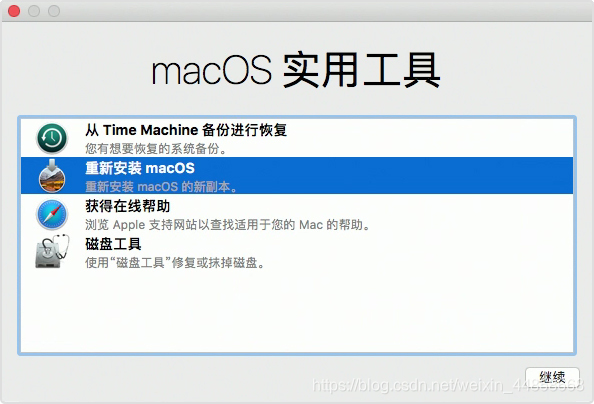
这套流程没执行之前安装的是macOS Sierra(安装失败的经历,基本都是倒计时6分钟),执行完后会根据设置的时间安装macOS Catalina(安装成功的经历,倒计时20-30分钟)。安装成功之后系统会重启进入黑底白苹果加载界面!!!
帮忙解决了问题就留个赞吧<3








 本文详细记录了一次macOS系统故障排除过程,包括因系统盘未完全清除和系统时间错误导致的安装失败问题,以及通过重新擦除AppleSSD、调整系统时间和重新安装系统来解决问题的步骤。
本文详细记录了一次macOS系统故障排除过程,包括因系统盘未完全清除和系统时间错误导致的安装失败问题,以及通过重新擦除AppleSSD、调整系统时间和重新安装系统来解决问题的步骤。
















 1095
1095

 被折叠的 条评论
为什么被折叠?
被折叠的 条评论
为什么被折叠?








